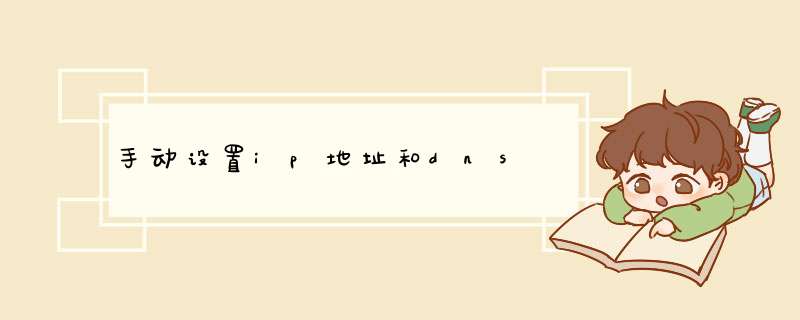
手动设置电脑的IP地址以及DNS可以先进入到电脑的网络设置页面,然后点击网络和共享中心。在网络和共享中心找到具体的网络连接,点击属性,再选择IPV4进入即可进行手动输入了。具体的输入方法如下:
设备:联想小新pad Pro11.5英寸电脑;
操作系统:win10专业版;
网络协议:internet 协议版本4。
1、点击电脑右下角的网络连接,选择打开网络和Internet设置进入。
2、在出现的页面中点击以太网。
3、然后点击以太网页面右侧的网络和共享中心进入。
4、页面跳转以后点击当前网络连接的以太网。
5、在出现的网络连接中点击属性按钮。
6、在打开的网络属性中双击页面IPV4选项进入。
7、此时在打开的该页面中勾选使用下面的IP以及DNS,再根据需要即可手动输入具体的IP以及DNS数据了。
出现的网络问题中,除了路由器设置之外,IP地址和DNS设置是最突出的,通过查验和设置IP地址与DNS域名服务器,通常可以解决诸如上不了网,网页打不开等之类的问题。下面是我给大家整理的一些有关设置路由器ip地址和dns的 方法 ,希望对大家有帮助!
设置路由器ip地址和dns的方法
以JCG智能无线路由器为例,可以进入路由器设置页面,转到“网络设置”-“局域网”查看局域网的IP地址信息,注意子网掩码和默认网关需要设置正确,IP地址需要与路由器局域网在同一个网络段(一般是IP地址的最后一位不能一样)。
DNS域名服务器一般填入与路由器默认网关一样的IP地址即可,如果出现QQ能上,网页打不开的情况,也可以使用路由器获取到的DNS服务器来设置计算机的DNS,进入路由器的“系统信息”-“运行状态”就可以查看到广域网的域名服务器信息了,依次填入到计算机的DNS域名服务器设置就可以了。
设置完成之后,可以在“网络和共享中心”的“本地连接 状态”的“详细信息”窗口,查看和验证设置的IP地址和DNS是否正确。在“已启用 DHCP”一栏可以查看计算机的IP地址是自己手动指定的还是使用DHCP通过路由器自动获得的。
当然,也可以在Windows命令提示符查看IP地址和DNS域名服务器。打开命令提示符,输入“ipconfig /all”命令就可以查看到了。在“DHCP 已启用”一栏,可以查看到计算机的IP地址是自己手动指定的还是使用DHCP通过路由器自动获得的。
END
欢迎分享,转载请注明来源:夏雨云

 微信扫一扫
微信扫一扫
 支付宝扫一扫
支付宝扫一扫
评论列表(0条)